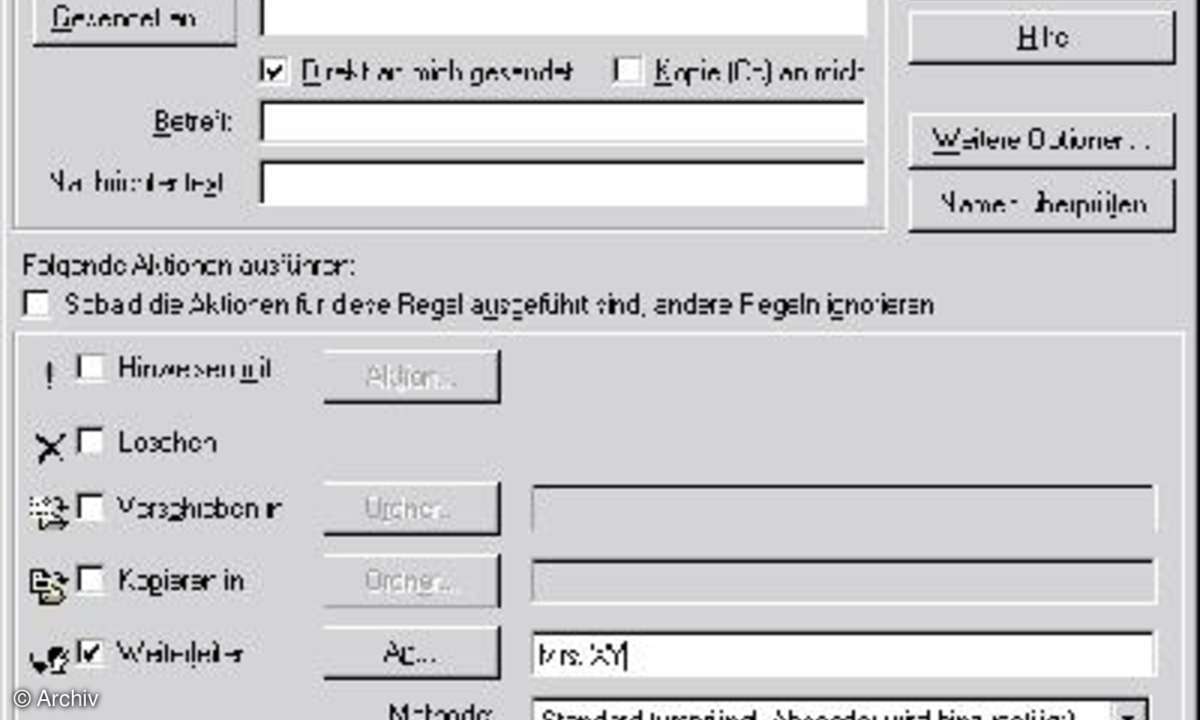Teil 3: Outlook professionell nutzen
- Outlook professionell nutzen
- Teil 2: Outlook professionell nutzen
- Teil 3: Outlook professionell nutzen
Beschränken Sie die Größe von eingehenden Nachrichten, die auf Grund ihrer Größe eine lange Download-Zeit benötigen. Mailbomben sind große Nachrichten, die viel Zeit beim Herunterladen brauchen. Besonders ärgerlich ist dies, wenn Sie Ihre Mails mit einer geringen Bandbreite herunterladen u...
Beschränken Sie die Größe von eingehenden Nachrichten, die auf Grund ihrer Größe eine lange Download-Zeit benötigen.
Mailbomben sind große Nachrichten, die viel Zeit beim Herunterladen brauchen. Besonders ärgerlich ist dies, wenn Sie Ihre Mails mit einer geringen Bandbreite herunterladen und der Mailabruf Stunden dauert, weil ein Bekannter seine Urlaubsfotos beispielsweise als unkomprimiertes Bitmap-Format versendet. Stellen Sie Outlook über Extras/Optionen deshalb so ein, dass nur Mails bis zu einer bestimmten Größe vom Server heruntergeladen werden.
Klicken Sie in Outlook 2000 auf die Registerkarte E-Mail-Übertragung, aktivieren Sie im Bereich DFÜ-Optionen das Kontrollkästchen Keine Nachrichten größer als und geben Sie hier die maximale Größe der E-Mails ein.
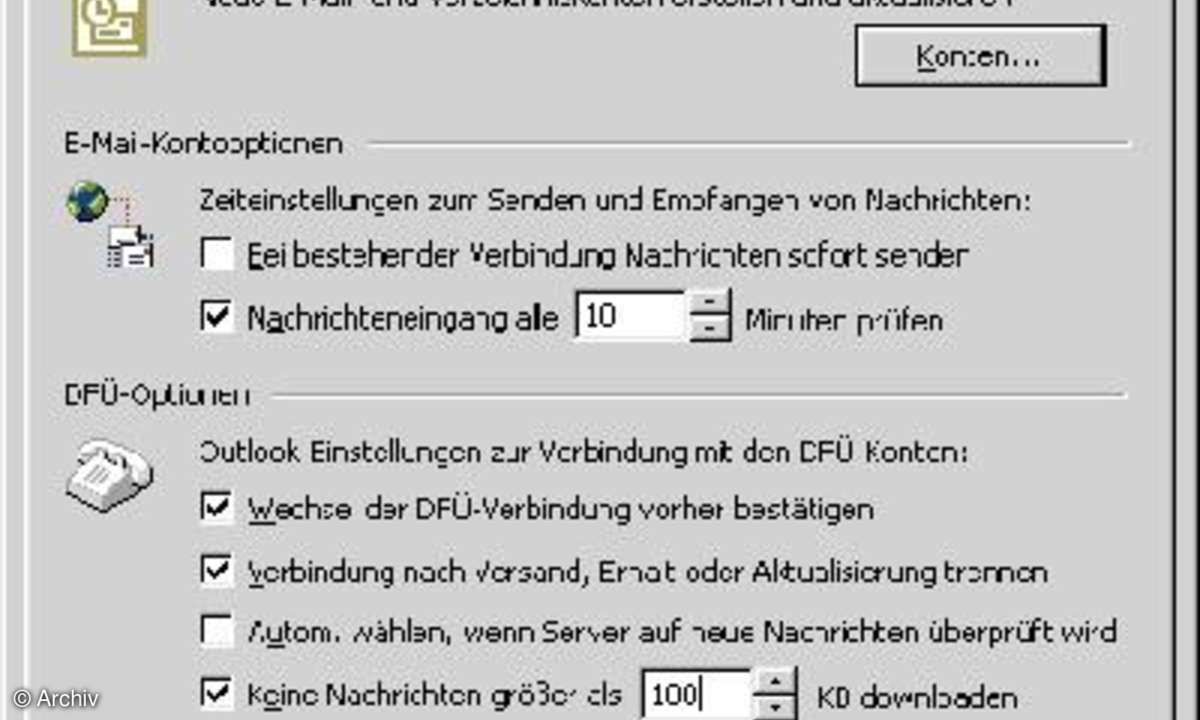
In Outlook XP klicken Sie im Optionen-Dialog auf die Registerkarte Mail-Setup und auf die Schaltfläche Senden/Empfangen. Markieren Sie im Listenfeld des Dialogs Übermittlungsgruppe die Gruppe, für die die Größenbeschränkung gelten soll und klicken Sie auf die Schaltfläche Bearbeiten. Im folgenden Dialog haben Sie die Wahl, ob Sie auch die von Ihnen gesendeten Mails mit einer Maximalgröße versehen wollen. Wenn nicht, deaktivieren Sie das Kontrollkästchen Nachrichten senden.
Aktivieren Sie im unteren Bereich des Dialogs das Kontrollkästchen Nur Beschreibung downloaden, wenn Element größer ist als... und tragen Sie hier die maximale Größe der Mails ein.
10. Mails automatisch beantworten
Verwenden Sie den Abwesenheits-Assistenten, um Mails auch im Urlaub zu beantworten bzw. an Kollegen weiterzuleiten.
Der Abwesenheits-Assistent ist nur vorhanden, wenn Outlook in Verbindung mit einem Microsoft Exchange Server läuft. Mit diesem Feature beantwortet Outlook nicht nur eingehende Mails automatisch, sondern bietet auch an, diese wie gewünscht zu verwalten.
Klicken Sie auf Extras/Abwesenheits-Assistent und markieren Sie das Feld Ich bin zurzeit nicht im Hause. Im Feld Folgende Antwort wird automatisch einmal an jeden Absender gesendet tragen Sie die Meldung ein, die Outlook nach Empfang einer Meldung an den Absender zurückschicken soll.
Wollen Sie Regeln für die eingehenden E-Mails definieren, klicken Sie auf die Schaltfläche Regel hinzufügen. Im Dialog Regeln bearbeiten bietet Outlook Einstellmöglichkeiten an. Um Mails von bestimmten Absendern an einen Kollegen weiterzuleiten, tragen Sie hinter die Schaltfläche Von den entsprechenden Absender ein, aktivieren das Kontrollkästchen Weiterleiten und geben dahinter den betreffenden Namen ein. Mit OK übernehmen Sie alle Einstellungen des Abwesenheits-Assistenten.